Instalirajte Gmail klijent putem PWA u Chrome i Edge
- Iako ne postoji namjenska aplikacija Gmail za osobno računalo, možete koristiti progresivne web aplikacije (PWA) u Edge/Chromeu za instaliranje verzija Gmaila sličnih aplikacijama na svoj mobitel ili stolno računalo.
- Poput izvornih aplikacija, PWA-ovima se može pristupiti putem web-preglednika ili uređaja na kojem su instalirani.
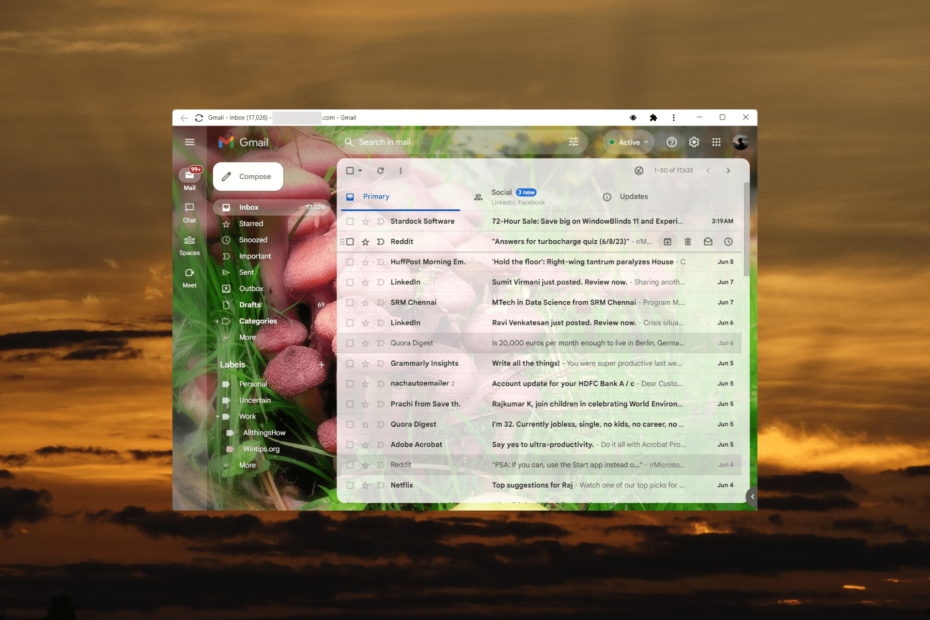
- Optimizirajte korištenje resursa: Opera One koristi vaš Ram učinkovitije nego Brave
- AI i prilagođen korisniku: Nova značajka dostupna izravno s bočne trake
- Bez reklama: Ugrađeni Ad Blocker ubrzava učitavanje stranica i štiti od rudarenja podataka
- Prikladno za igranje: Opera GX je prvi i najbolji preglednik za igrače
- ⇒ Nabavite Operu One
Od 2023. u svijetu postoji više od milijardu korisnika Gmaila. Unatoč tome što je najpopularnija platforma za e-poštu na planetu, Google ne nudi službenu aplikaciju Gmail za Windows.
Dok se Gmailu može pristupiti i učinkovito koristiti putem a pouzdan web preglednik, neki korisnici preferiraju praktičnost i jednostavan pristup koji pruža namjenska aplikacija za stolna računala.
Ovaj će vam vodič pokazati nekoliko rješenja koja vam omogućuju postavljanje i pristup vašem Gmailu kao desktop aplikaciji na vašem računalu.
Postoji li desktop aplikacija Gmail za Windows?
Iako ne postoji službeni desktop klijent e-pošte za Gmail, još uvijek možete instalirati web verziju Gmaila kao aplikaciju na svoje računalo uz nekoliko rješenja.
Sa značajkom progresivnih web aplikacija (PWA) u preglednicima, možete pretvorite web stranice u pojedinačne desktop aplikacije zajedno s vlastitim ikonama. Ova vam značajka omogućuje jednostavan pristup web stranicama poput Gmaila, pružajući vam iskustvo korištenja samostalnog programa.
Dodatno, neki klijenti e-pošte i aplikacije trećih strana može ponuditi integraciju s Gmailom. Ove aplikacije mogu pružiti tradicionalnije iskustvo klijenta e-pošte na vašem računalu sa sustavom Windows dok su i dalje povezani s vašim Gmail računom.
Kako mogu instalirati aplikaciju Gmail na Windows?
1. Koristite Edge
- Otvori Početak izbornik i kliknite na Rub za pokretanje aplikacije.
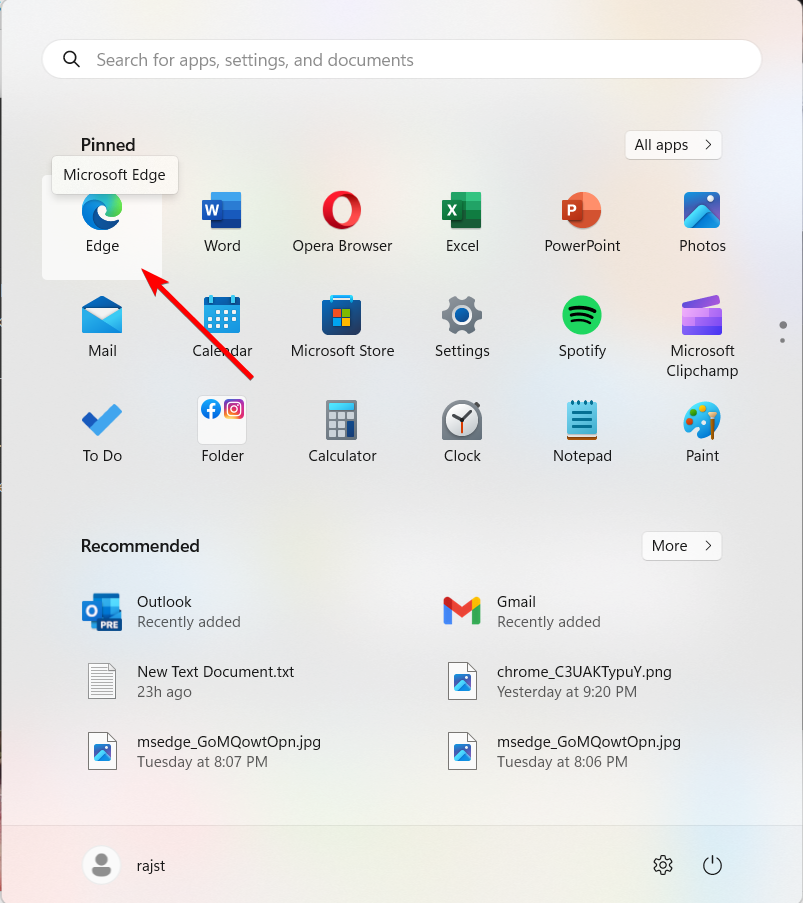
- Idi na Gmail web mjesto i prijavite se na svoj Google račun.
- Kliknite na tri okomite točke u desnom kutu prijeđite na aplikacije, a zatim kliknite Instalirajte ovu stranicu kao aplikaciju.
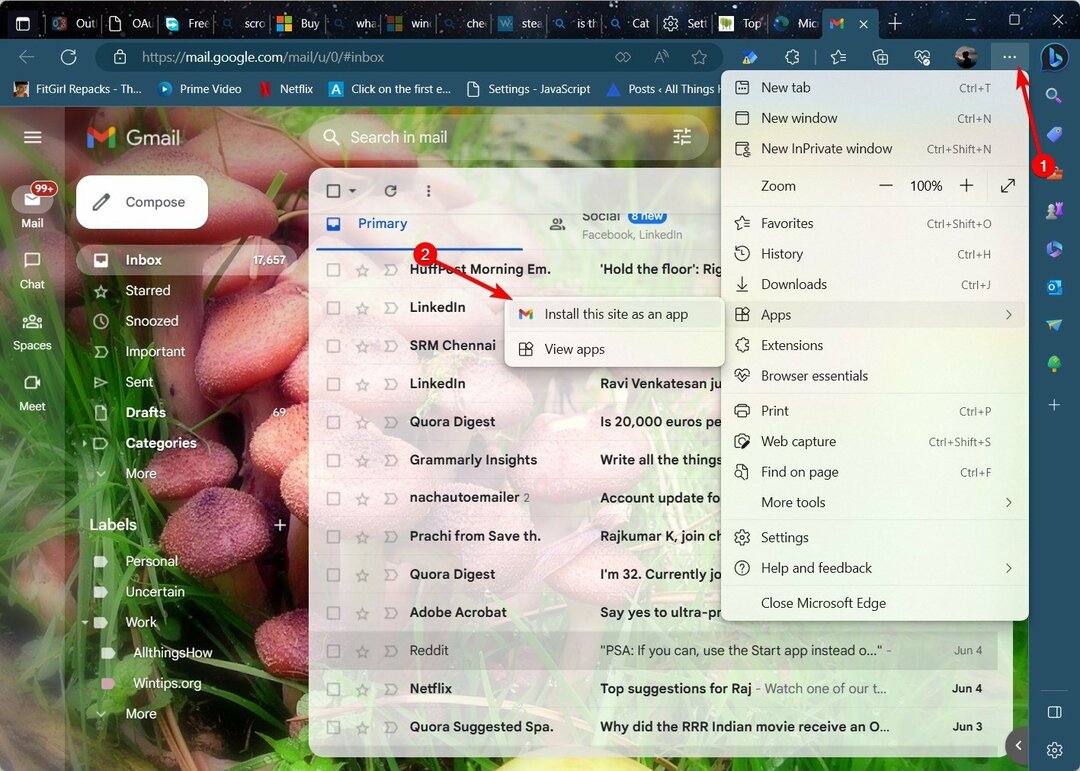
- Upišite naziv aplikacije i kliknite Instalirati.

- U dijaloškom okviru Instalirana aplikacija odaberite željene opcije za aplikaciju kao što je Prikvači na programsku traku, Prikvači na početak, a zatim kliknite na Dopusti dugme.
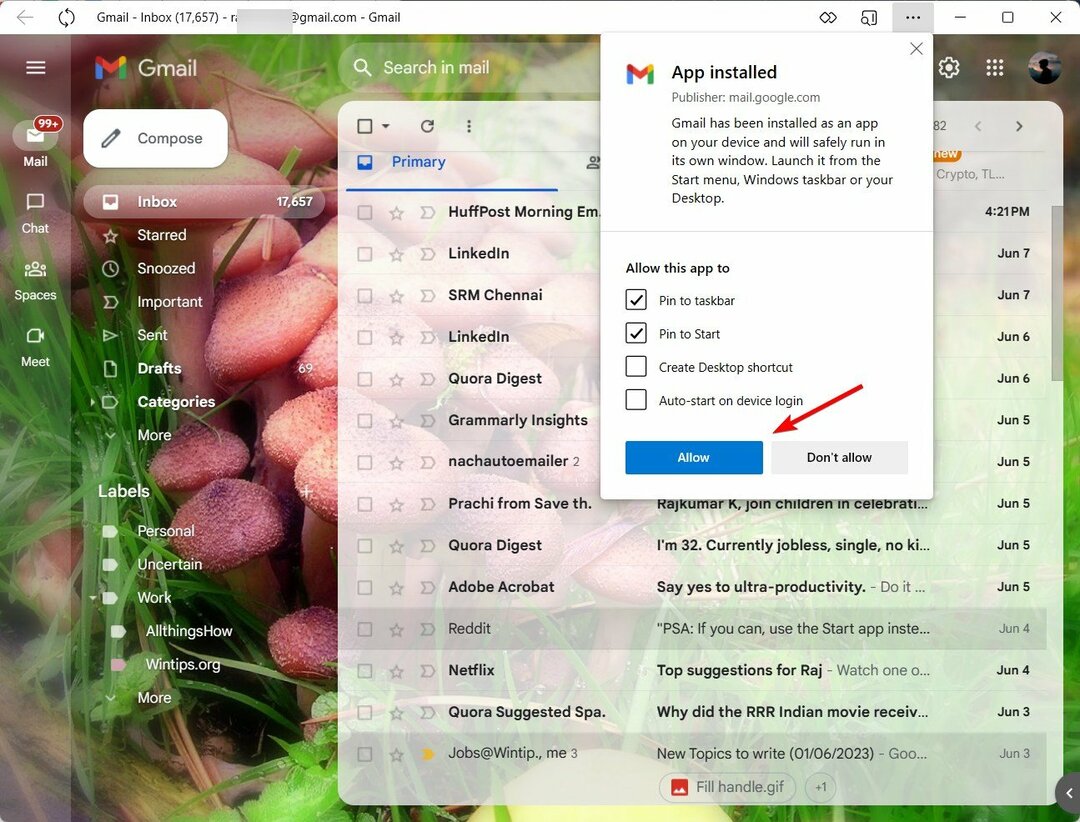
Sada ste uspješno instalirali Gmail kao aplikaciju na Windows. Kada otvorite ovu aplikaciju Gmail, ona će se otvoriti u zasebnom prozoru umjesto unutar preglednika Edge. Ovo je što je moguće bliže tome da imate aplikaciju Gmail na radnoj površini računala.
2. Koristite Chrome
- Otvorite preglednik Google Chrome na računalu.
- Idite na Gmail i prijavite se na svoj račun.
- Kliknite na tri točkice u gornjem desnom kutu zaslona.
- Među opcijama koje se pojave, zadržite pokazivač iznad Više alata a zatim kliknite Napraviti precicu.
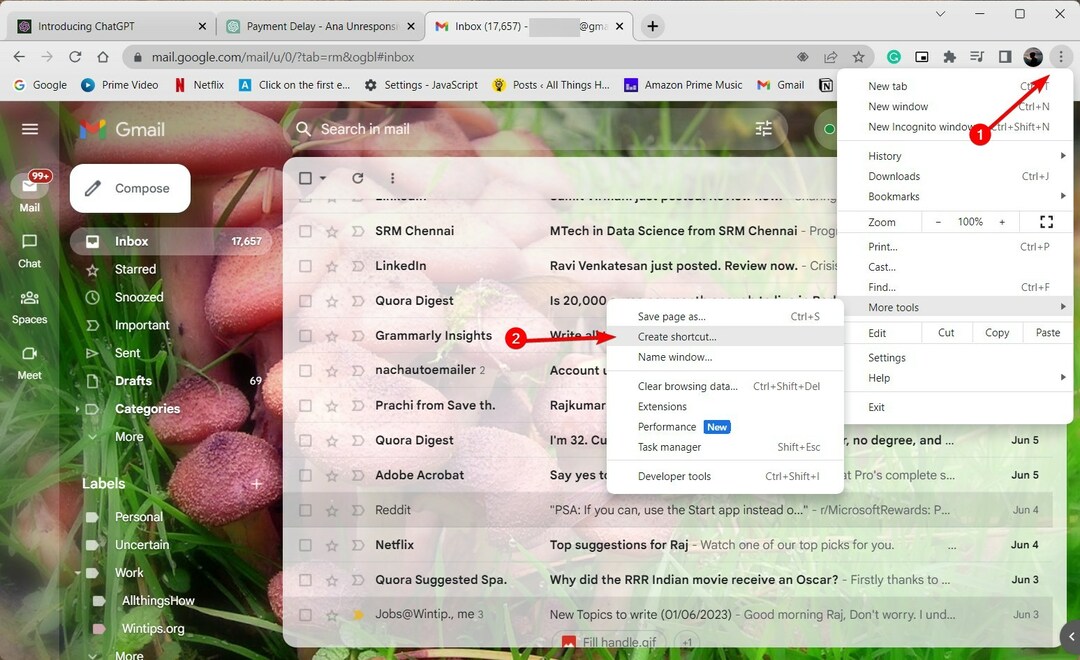
- U odzivu Create shortcut dodijelite mu naziv Gmail, odaberite Otvori kao prozor opciju i kliknite Stvoriti.
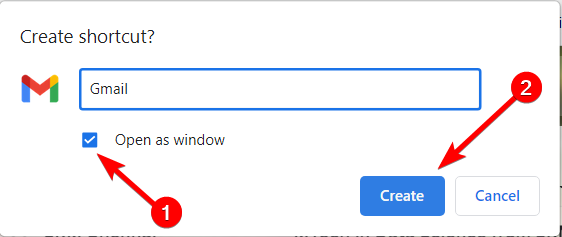
- Sada se vratite na zaslon radne površine. Naći ćete ikonu Gmail koja predstavlja naprednu web-aplikaciju. Klikom na ovu ikonu otvorit će se web verzija Gmaila sa sučeljem sličnim aplikaciji.
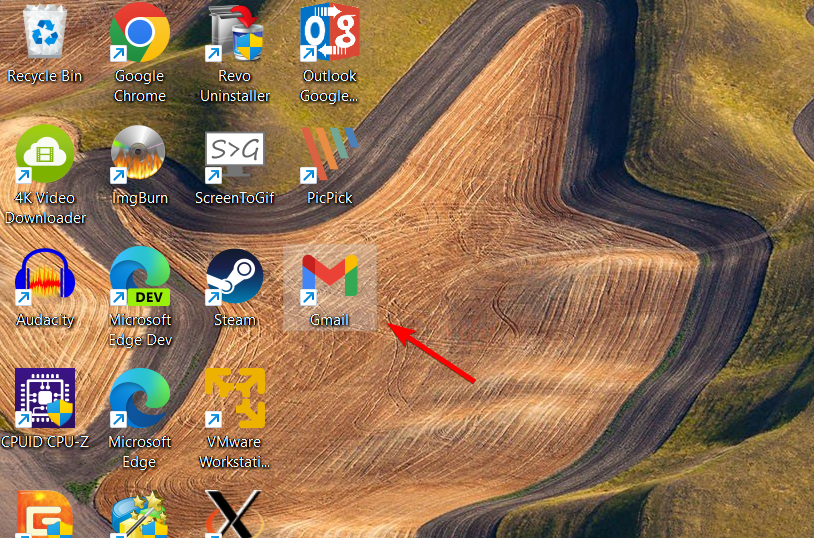
- Kako besplatno dobiti svoj EVE Online Excel dodatak
- Preuzmite aplikaciju YouTube za PC [Windows 10 i 11]
3. Koristite Microsoftovu aplikaciju za poštu
- Klikni na Početak gumb i odaberite pošta aplikacija
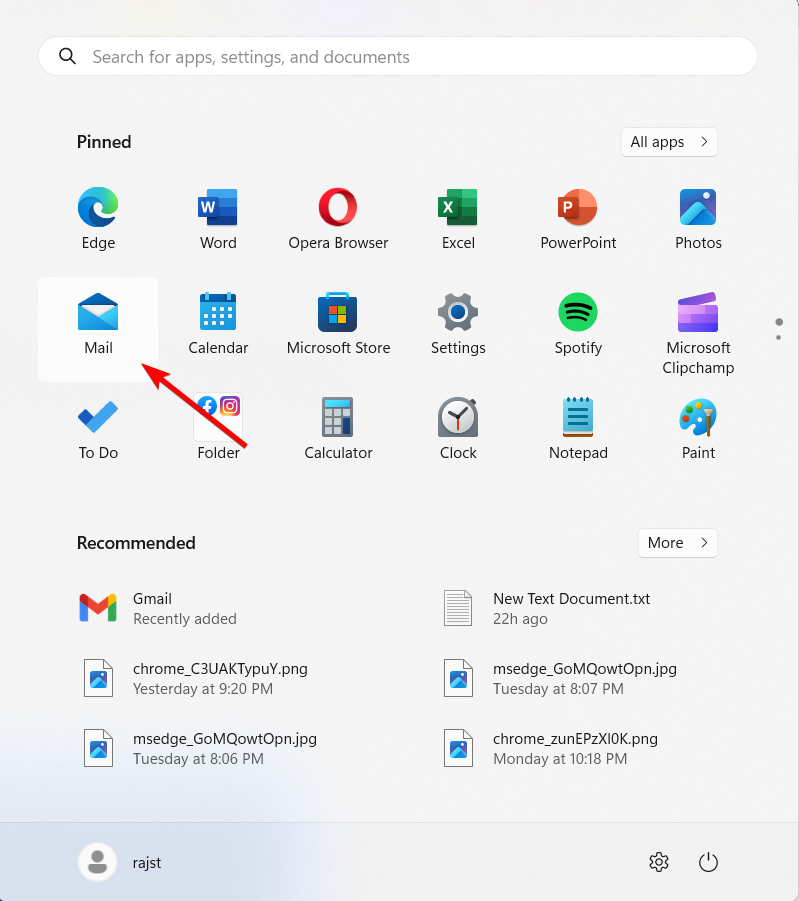
- U aplikaciji Mail idite na Računi odjeljak i odaberite Dodaj račun.
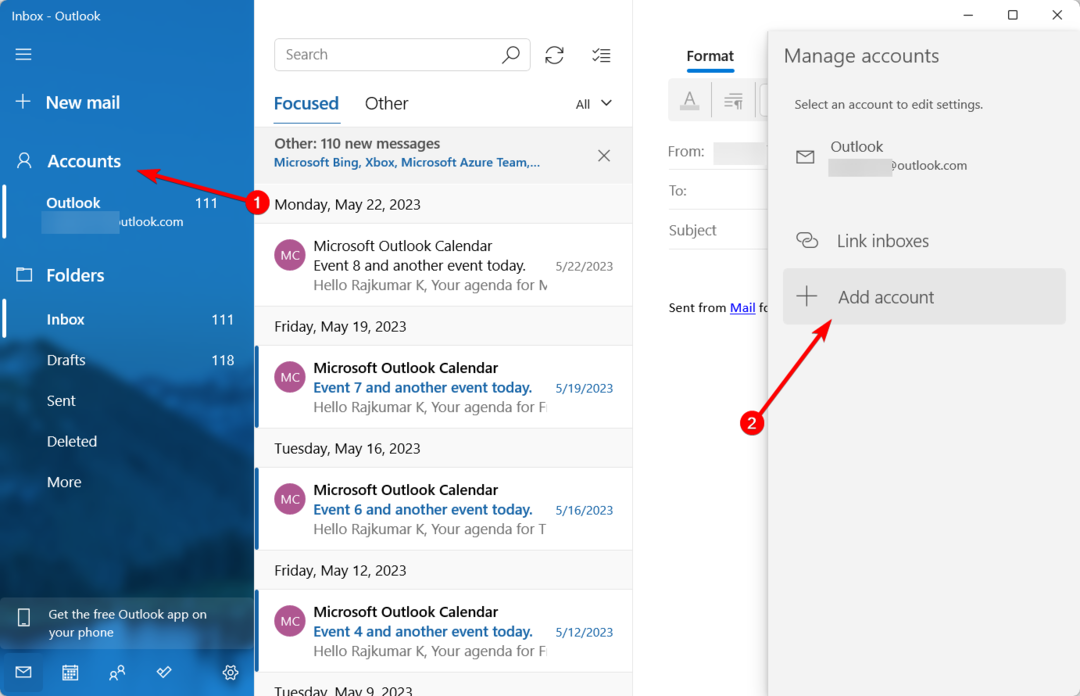
- Izaberi Google s popisa opcija.
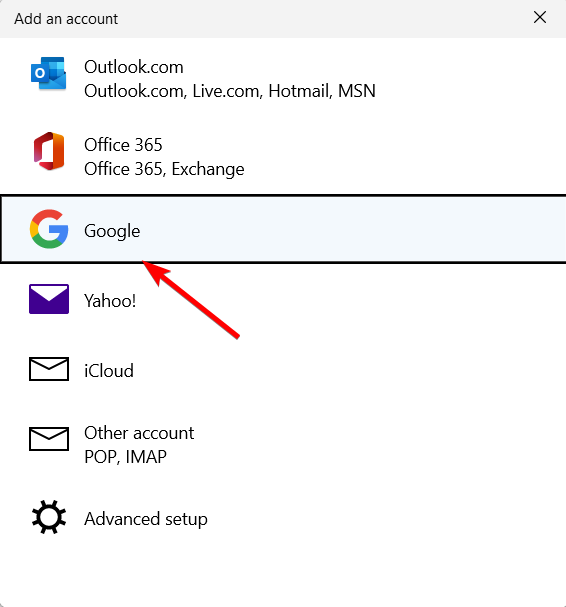
- Unesite svoju adresu e-pošte i zaporku, zatim slijedite upute na zaslonu za prijavu na svoj Google račun.
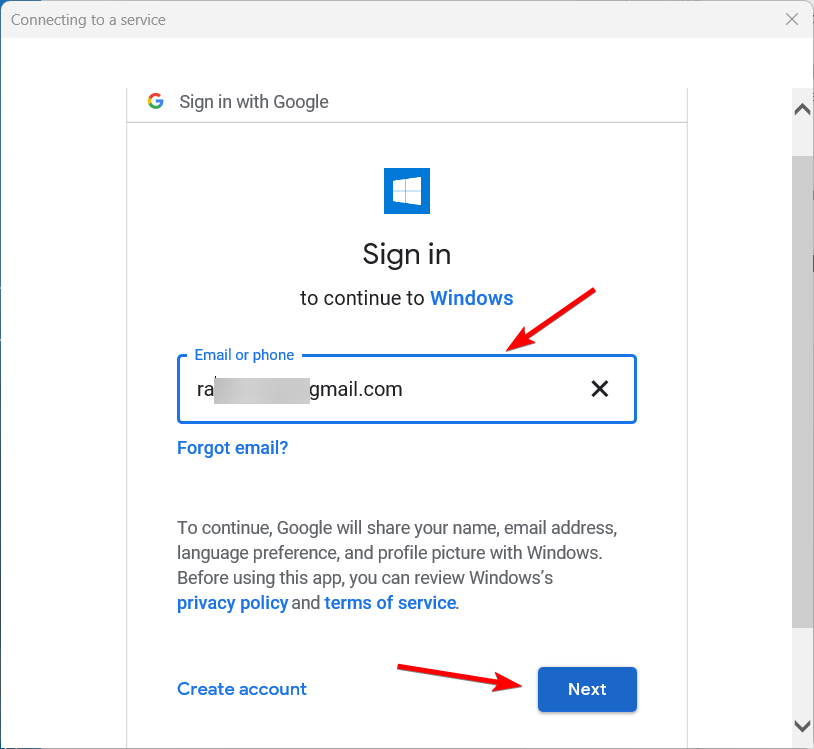
- Zatim kliknite Dopusti nastaviti.
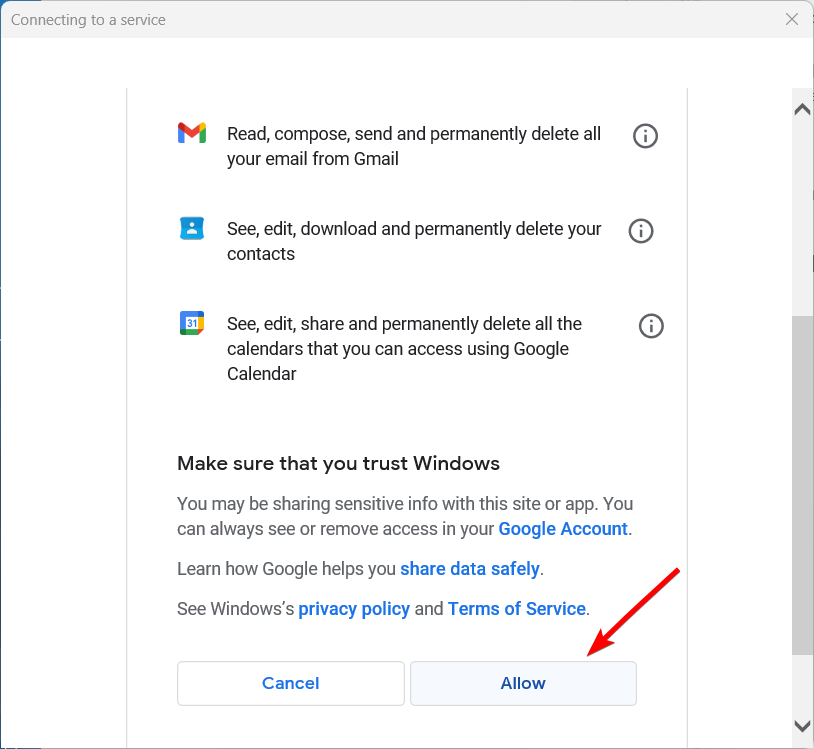
- Sada ste se uspješno prijavili u aplikaciju Microsoft Mail koristeći svoj Google račun.
Ako imate problema s prijavom na vaš Gmail račun, postoje neka jednostavna rješenja koja možete isprobati.
Ako znate bilo koje druge metode za instaliranje aplikacije Gmail na svoje računalo sa sustavom Windows, podijelite ih u odjeljku za komentare u nastavku.


